Diagramy inspekcji dokumentują i analizują procesy, takie jak transakcje finansowe i zarządzanie zapasami.
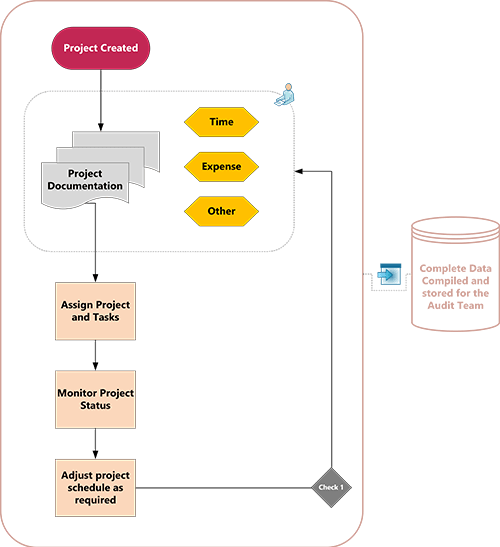
-
Uruchom aplikację Visio.
-
Wybierz kartę Szablony w widoku Backstage, a następnie wybierz pozycję Business > Diagram inspekcji.
-
Wybierz diagram inspekcji, od którego chcesz rozpocząć, a następnie wybierz pozycję Utwórz.
-
W przypadku każdego etapu dokumentu dokumentu zamierzasz przeciągnąć kształty schematu blokowego do rysunku i połączyć je z nim:
-
Przeciągnij kształt ze wzornika na stronę rysunku i umieść go w pobliżu lub nad kształtem, z którym chcesz go połączyć. Zostaną wyświetlone niebieskie trójkąty.
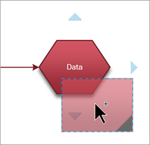
-
Przytrzymując naciśnięty przycisk myszy, przeciągnij kształt na jeden z niebieskich trójkątów, tak aby zmieniał kolor na ciemnoniebieski.
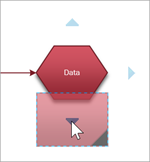
-
Zwolnij przycisk myszy. Kształt zostanie umieszczony na stronie rysunku, a między dwoma kształtami zostanie dodany i przyklejony łącznik.
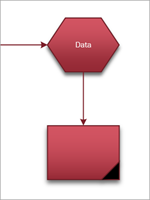
-
-
Aby dodać tekst do kształtu, zaznacz go, a następnie wpisz.
-
Możesz ponumerować kształty na schemacie blokowym, aby zilustrować sekwencję etapów procesu:
-
Na schemacie blokowym zaznacz kształty, które chcesz ponumerować.
-
Na karcie Widok wybierz pozycję Dodatki > Dodatki programu Visio.
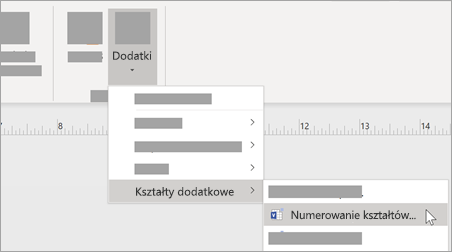
-
Na karcie Ogólne w obszarze Operacja wybierz pozycję Autonumerowanie. W obszarze Zastosuj do kliknij pozycję Zaznaczone kształty, a następnie kliknij przycisk OK.
Porada: Aby ponumerować nowe kształty schematu blokowego w miarę ich przeciągania na stronę, w oknie dialogowym Kształty liczb kliknij pozycję Kontynuuj numerowanie kształtów zgodnie z upuszczaniem na stronie.
-
Uwaga: W Visio dla sieci Web kształty inspekcji są dostępne tylko dla subskrybentów Visio (plan 1) i Visio (plan 2). Nie są one dostępne dla użytkowników Visio na platformie Microsoft 365.
Aby utworzyć diagram inspekcji, zacznij od nowego pustego rysunku.
-
Otwórz program Visio dla sieci Web.
-
Wybierz pozycję Nowy pusty rysunek.
-
W okienku Kształty w polu wyszukiwania wpisz tekst inspekcja, a następnie naciśnij klawisz Enter.
-
W wynikach wybierz pozycję Inspekcja kształtów diagramu, a następnie wybierz pozycję Dodaj.
-
Przeciągnij na stronę rysunku kształty, które mają reprezentować proces biznesowy.
-
Połącz kształty w zwykły sposób. Aby uzyskać ogólne informacje na temat łączenia kształtów, zobacz Dodawanie łączników między kształtami.
-
Aby dodać tekst do kształtu, zaznacz go, a następnie wpisz. Po zakończeniu wpisywania kliknij poza blokiem tekstu.
-
Kliknij prawym przyciskiem myszy dowolny kształt, aby dodać do niego właściwości (Koszt, Czas trwania, Zasoby) lub zmodyfikować atrybuty (takie jak Tagged/Untagged) wpływające na wygląd kształtu.










